Q: Я слышал от друга, что очистить кеш освободи место на моем Mac но я не знаю как. Вы можете помочь? Спасибо!
A: Если вы ищете в Интернете различные способы как очистить кеш на Mac с помощью Mac Terminal ну вы на правильной странице.
Сегодня я дам вам полное руководство о том, как удалить кэш на Mac и получить максимальную отдачу от вашего Mac, особенно вы можете бесплатно попробуйте авто инструмент удалить кэши всего за несколько кликов. Читать вдоль!
Люди также читают:Как очистить кэш приложений на Mac?Как ускорить Mac
Содержание: Часть 1. Что произойдет, если я удалю все файлы кэша на Mac?Часть 2. Как очистить кэш на Mac одним щелчком мыши?Часть 3. Как очистить кэш и файлы cookie на Mac?Часть 4. ВыводЧасто задаваемые вопросы о кэшах
Часть 1. Что произойдет, если я удалю все файлы кэша на Mac?
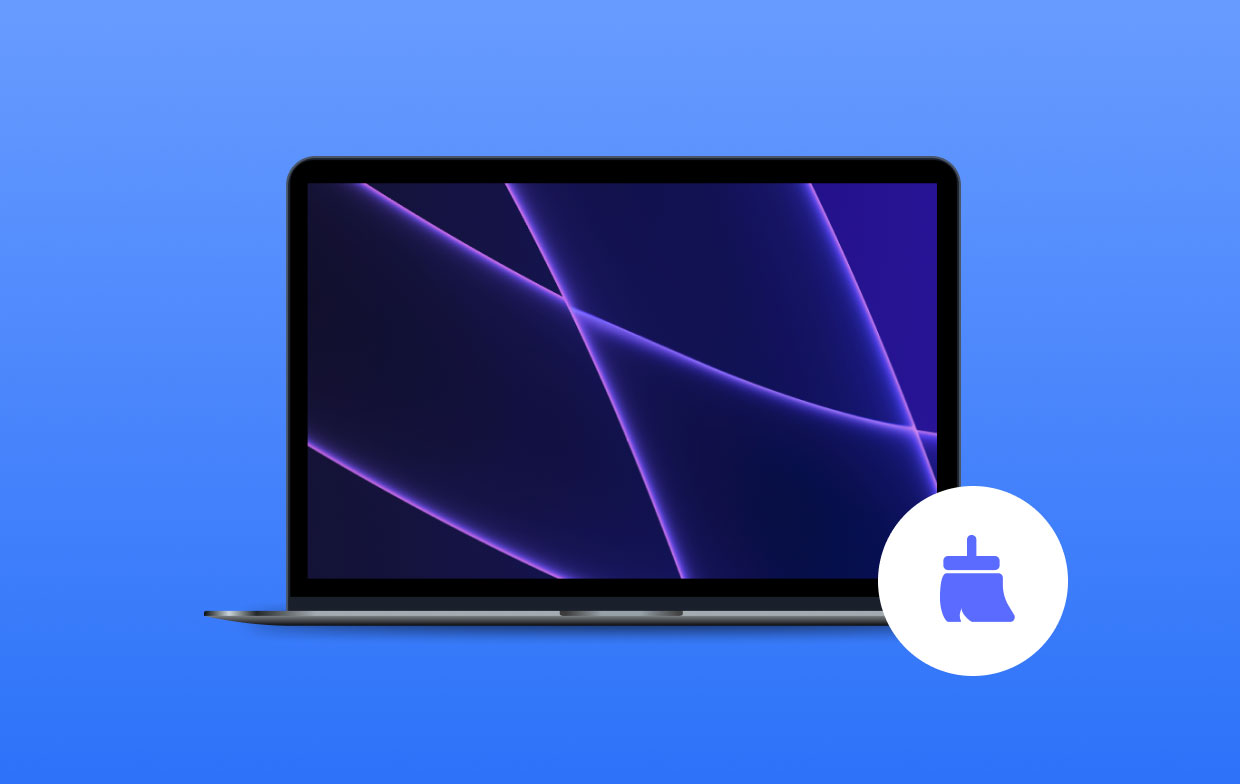
Должен ли я очистить кеш на Mac? Большинство приложений, хранящихся в кешах, относительно меньше по размеру, но впоследствии накапливаются и занимают пространство. Поэтому вам нужно очистить кеш на Mac, чтобы освободить место.
Часть 2. Как очистить кэш на Mac одним щелчком мыши?
Если вам не нравится выполнять остальные процессы очистки, узнайте, как очистить кеш на Mac с помощью программы в один клик. Чтобы лучше и безопасно удалять кеши на Mac, используйте iMyMac PowerMyMac.
Это лучший и очень рекомендуется программное обеспечение, чтобы у вас был самый производительный Mac устройство. Эта программа просто запускает и диагностирует состояние вашего Mac. Вот некоторые примечательные особенности PowerMyMac:
- Удаляет ненужные файлы
- Удаляет ненужные файлы
- Стереть большие файлы
- Файлы клочков
- Удалить ненужные папки
Он работает в значительной степени как универсальное решение для вашего Mac. Поэтому, если вы планируете освободить место на Mac, используйте PowerMyMac для безопасной очистки кеша на Mac:
- Во-первых, вам нужно скачать и установить PowerMyMac с официального сайта, а затем запустить его на своем Mac.
- Найдите и нажмите Очиститель мусора среди вариантов слева. Позвольте программе сканировать все ненужные файлы на вашем Mac.
- Просмотрите все файлы кеша и выборочно выберите файлы кеша для удаления.
- Нажмите кнопку CLEAN, затем просто дождитесь окончания процесса очистки.
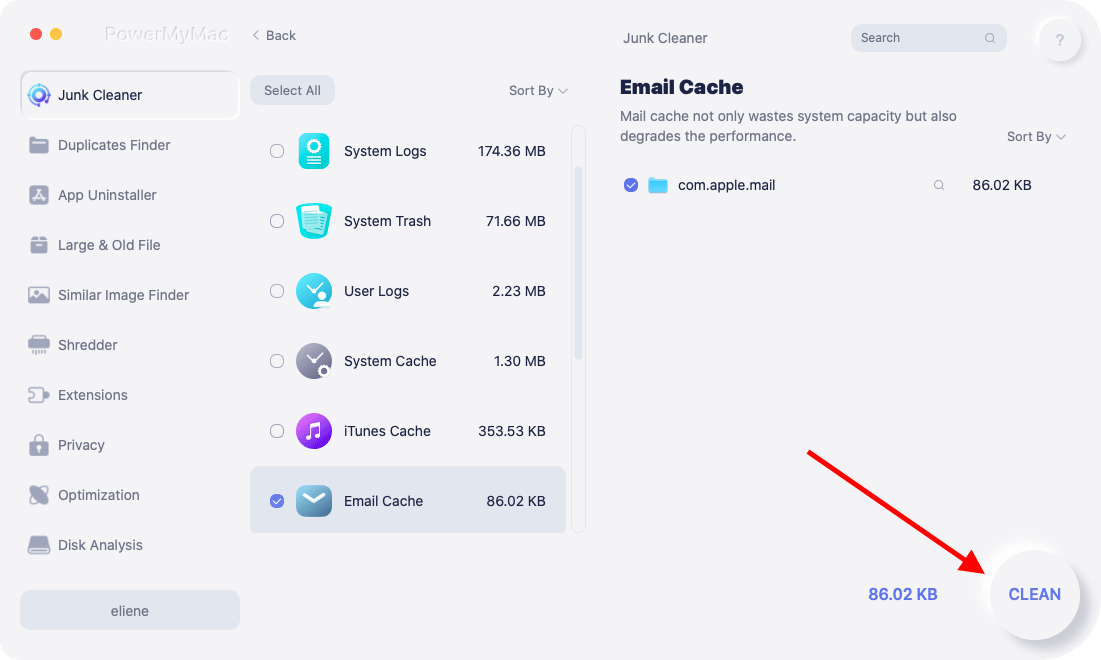
Junk Cleaner предназначен для очистки всех видов системного мусора, такого как Системные журналы, системный кэш, пользовательские журналы, кэш приложений, фотокэш, кэш электронной почты, вложения электронной почты, резервные копии iTunes, загрузки iTunes, кэш iTunes, обновления программного обеспечения и системная корзина.
Часть 3. Как очистить кэш и файлы cookie на Mac?
Как вручную очистить кэш и файлы cookie на Mac? Мы дадим вам полные инструкции по очистке кэша на Mac вручную.
1. Удалите системный и пользовательский кеш:
Выполните следующие действия, чтобы удалить кэш пользователя:
- Откройте окно Finder и нажмите «Перейти к папке» в меню «Перейти».
- Enter
~/Library/Caches. - Зайдите в каждую из папок и вычистите все.
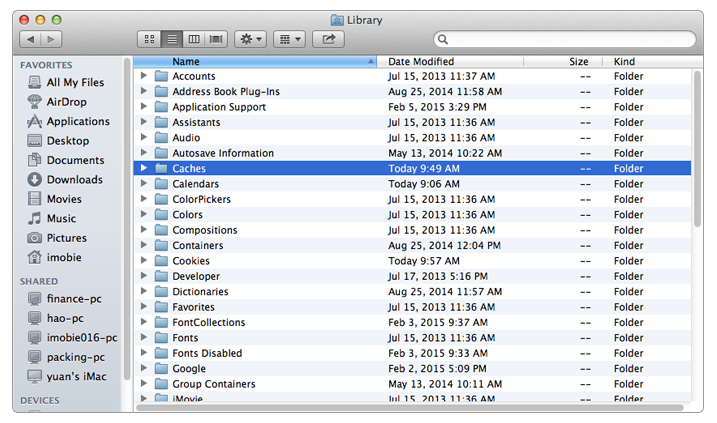
DКэш системы и приложения elete:
- Перейдите на
~/Library/Caches. - Откройте папки для каждого системного файла и приложения.
- Удалите файлы только внутри папок.
Очистка кэша DNS с помощью терминала Mac:
DNS-кэша сохраняет домен (имена веб-сайтов) и переводит их в IP-адреса. Вы также можете вручную очистить DNS, чтобы убедиться, что все посещаемые вами веб-сайты работают безупречно. Вот как очистить кеш на Mac с помощью терминала:
- Введите «терминал» в центре внимания.
- Введите эти команды и введите:
sudo dscacheutil -flushcache; sudo killall -HUP mDNSResponder;say cache flushed
2. Очистите кеш браузера:
Как очистить кеш на Mac Chrome:
- Запустите Chrome Browser, затем найдите и нажмите на трехточечный значок, расположенный в верхнем правом углу браузера.
- Найдите и нажмите «Настройки». Нажмите Дополнительно.
- Нажмите «Очистить данные просмотра».
- Установите только флажок Кэшированные изображения и файлы. Для частоты выберите Все время.
- Нажмите на кнопку «Очистить данные».
- После очистки кешей в Chrome закройте браузер и снова откройте.
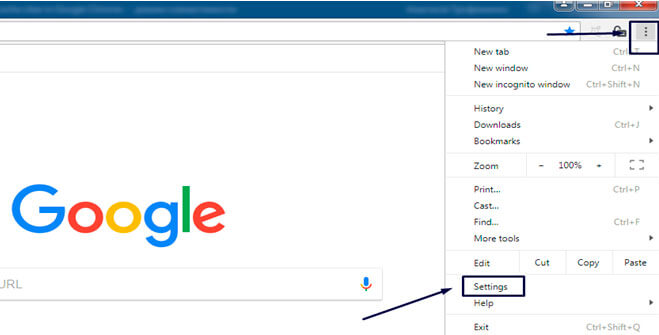
Как очистить кеш в Mac Safari:
- Запустите Safari, затем найдите и нажмите «Настройки».
- Перейдите на вкладку «Дополнительно», чтобы включить меню «Показать разработку» в строке меню.
- Прокрутите вниз и выберите меню «Разработка».
- Нажмите Очистить кеш.
- Закройте и снова откройте браузер Safari после очистки кешей.
Как очистить кеш в Mac Firefox:
- В верхнем правом углу браузера найдите и щелкните значок, похожий на бургер.
- Нажмите «Конфиденциальность и безопасность», прокрутите и нажмите «Кэшированный веб-контент».
- Нажмите Очистить сейчас, чтобы удалить кэши.
- Выйдите из браузера и снова откройте.
- Установите временной диапазон «все» и ограничьте размер кэша в МБ, установив флажок «Переопределить автоматическое управление кэшем».
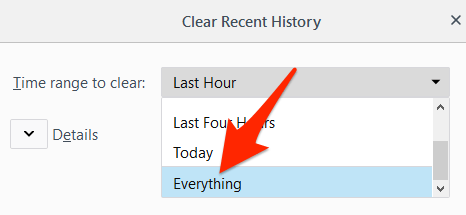
Примечание:
Мы рекомендуем вам удалять файлы из папок, но не сами папки. Вы также можете скопировать все в другую папку, если вы недостаточно уверены, просто чтобы убедиться, что у вас есть следы, когда что-то пойдет не так.
После того, как вы закончили очистку кэш на Mac не забудьте также очистить папку «Корзина». В большинстве случаев папка с мусором содержит файлы большего размера, чем тот, который вы используете в данный момент.
Часть 4. Вывод
Вы только что изучили различные методы как очистить кеш на Mac, Напомним, что вы можете стереть кеш вручную, перейдя к каждой папке и стеря содержимое внутри, но не самой основной папки.
Если вы используете iMyMac PowerMyMac, процесс становится более точным и точным, поскольку программа понимает, какие файлы можно удалить, а какие нет. Для получения лучших результатов и уменьшения головной боли выберите загрузку iMyMac. Это лучший и настоятельно рекомендуется PowerMyMac с бесплатной загружаемой версией. Скачайте сейчас!
Часто задаваемые вопросы о кэшах
1. Что такое кэш на Mac?
Кеш - это набор временных файлов, созданных Mac, а также другими используемыми вами приложениями.Хранение этих кешей поможет вам сэкономить и ускорить процессы.
2. Каковы основные типы кэшей?
На Mac есть 3 типа кеша, а именно: Система кэша, Кэш Пользователь и кэш браузера. Пользовательский кеш обычно содержит кеш приложений и кеш DNS. Эти 3 можно удалить или очистить, но они находятся в разных папках вашей системы и в какой-то момент могут потребовать технических деталей.
3. Где находятся кеши на Mac?
Собственно, вы можете найти User Cache (кеш приложения) в ~/Library/Cachesпапка. У каждого приложения есть своя выделенная папка, и вы можете просто найти ее в соответствующих папках.
4. Безопасно ли очищать кеш на Mac?
Безопасно ли очищать кеш на Mac? Да. Кэши помогают вам плавно просматривать веб-сайты и запускать приложения. Что будет, если очистить кэш? Ну, он просто удаляет некоторую базовую информацию и может быть воссоздан снова, если системе нужны эти кеши. Так что можно безопасно очистить кеш на Mac в обычном режиме.




Abe2020-01-21 16:06:23
Спасибо заранее. У меня есть проблема и надеюсь, что кто-нибудь может мне помочь. Всякий раз, когда я захожу в «Управление данными сайта», чтобы удалить куки, я нажимаю удалить все, и они исчезают. Но некоторые сайты остаются, в списке отображается название сайта, а под каждым сайтом написано «Базы данных». Кто-нибудь знает, как я могу удалить их, а? Еще раз спасибо.
iMyMac2020-01-21 17:03:36
Здравствуйте, вы можете попробовать использовать Mac Cleaner, упомянутый в этом посте, чтобы удалить эти куки, у нас есть бесплатная пробная версия.
Хендрок2020-01-08 21:27:51
На моем MacBook Air нет вкладки «Разработка» в разделе «Дополнительно», как мне очистить кэш?
iMyMac2020-01-09 09:03:14
Здравствуйте, вы можете использовать наш Mac Cleaner для удаления файлов кэша на MacBook Air, следуйте инструкциям в части 3. Спасибо за вашу поддержку!